Você encontrou um erro “Chamada falhada” no Messenger ao fazer uma chamada? Se sim, não entre em pânico, pois você não está sozinho com esse erro.
Muitos usuários relataram recentemente que o Messenger continua dizendo erro de Chamada falhada e isso é muito irritante. Eles não sabem o que fazer para se livrar do erro. Portanto, se você também está com o mesmo problema e está procurando soluções, este blog é para você.
Neste artigo, veremos algumas das melhores soluções para corrigir erros de falha de chamada no aplicativo Messenger.
Como corrigir “Chamada falhada” no Messenger
O problema pode ocorrer por vários motivos, mas seguir os melhores métodos pode ajudá-lo a se livrar do problema que está enfrentando.
Solução 1: reinicie seu dispositivo
Uma solução simples para corrigir o erro de Chamada falhada no Messenger é reiniciar o dispositivo uma vez. Isso resolverá qualquer tipo de erro e o aplicativo e tudo começará do zero. Basta segurar o botão Liga / Desliga, a menos que a opção Reiniciar apareça. Após a reinicialização do dispositivo, verifique se agora você consegue fazer chamadas no Messenger.

Solução 2: reinicie o aplicativo Messenger
Também é sugerido que você reinicie o aplicativo uma vez e tente fazer uma chamada por meio dele. Isso fechará o aplicativo completamente e dará um novo começo depois disso. Basta deslizar para cima e segurar de baixo para abrir a opção de menu recente. Agora feche o Messenger deslizando para cima.
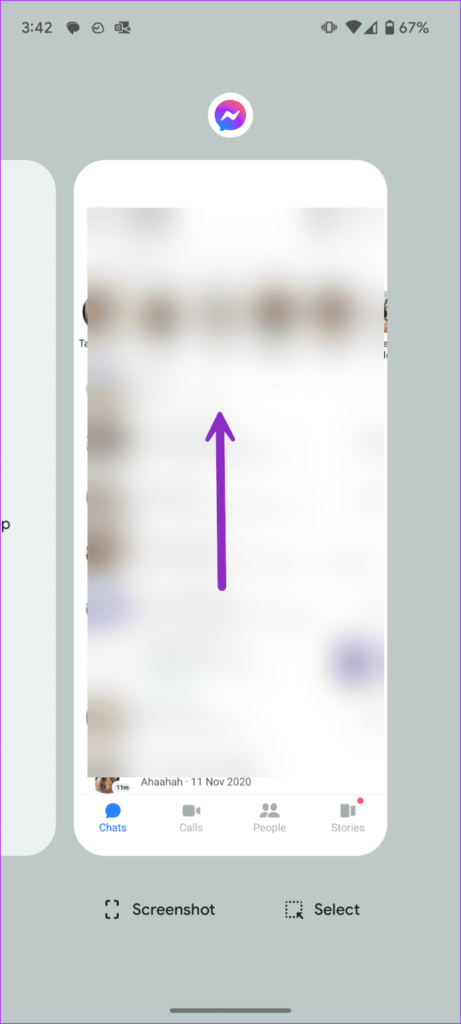
É isso.
Solução 3: verifique sua conexão com a Internet
Se você não conseguir ligar no Messenger, verifique se há algum problema de internet. Pode acontecer na maioria das vezes que sua internet não esteja estável e para fazer uma chamada do Messenger precise de uma internet forte e rápida.
Portanto, você deve identificar a causa e tentar mudar para outras conexões, como Wi-Fi para dados móveis ou vice-versa.
Solução 4: excluir cache do aplicativo Messenger
O problema do cache é outro motivo para esse tipo de erro indesejado. Os arquivos de cache, quando corrompidos por esse aplicativo específico, podem levar a vários tipos de problemas. Portanto, você deve limpar o cache do aplicativo para corrigir o problema.
Aqui está o que você deve fazer:
- Primeiro, abra Configurações no seu telefone Android
- Agora, clique em Aplicativos e depois toque em Messenger na lista
- Aqui, toque em Armazenamento e depois clique na opção Limpar Cache
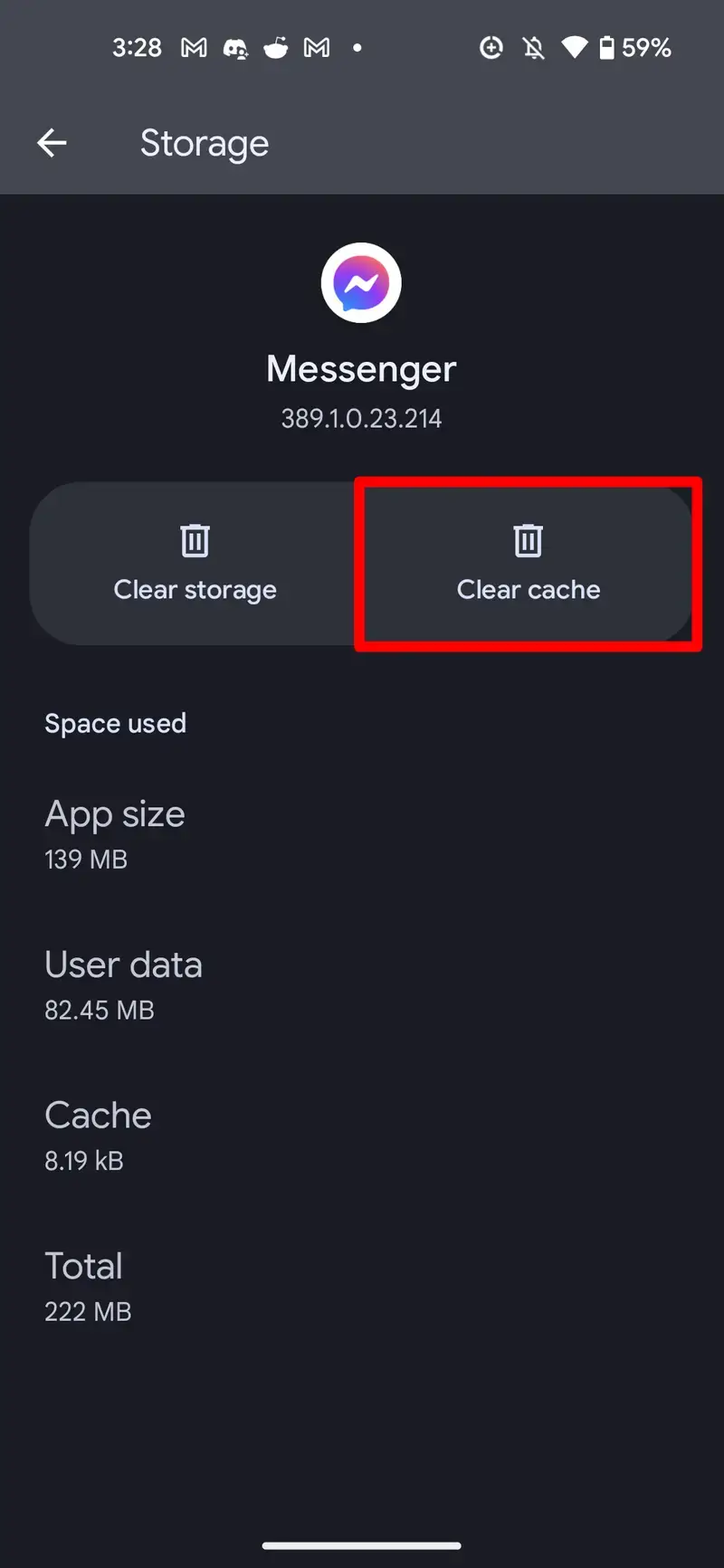
Solução 5: dê permissão para câmera e microfone
Você deve verificar se a permissão é permitida tanto na câmera quanto no microfone ou não. Caso contrário, esse tipo de problema pode incomodá-lo.
Siga as etapas orientadas:
- Primeiro, inicie as Configurações no seu telefone
- Agora, clique em Messenger e depois clique em Permissão
- Em seguida, clique em Câmera e selecione Permitir apenas durante o uso do aplicativo
- Aqui, escolha Microfone e selecione Permitir somente ao usar o aplicativo
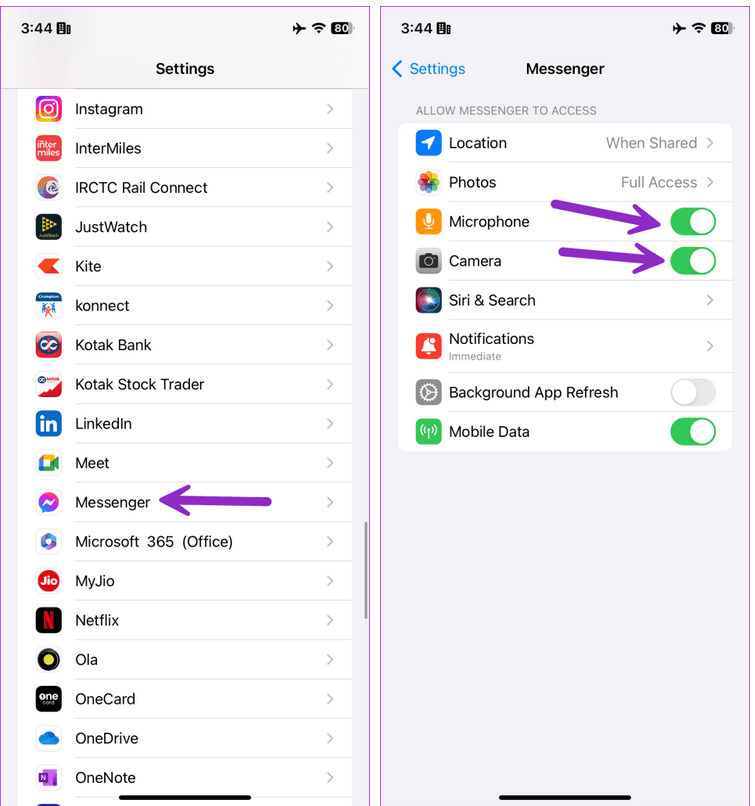
É isso.
Solução 6: verifique se a Internet do destinatário está desligada
Quando a Internet do destinatário estiver desligada, sua chamada também não será bem-sucedida e você poderá receber um erro “Chamada falhada” no Messenger. Portanto , a menos que a outra pessoa habilite a Internet, você poderá receber o mesmo erro e não poderá fazer nada além de esperar.
Solução 7: verifique e atualize o software do telefone
Se o sistema operacional do seu telefone estiver rodando em uma versão antiga ou não for atualizado há muito tempo, você também poderá encontrar esse tipo de problema. Isso ocorre porque alguns aplicativos podem não ser compatíveis com a versão antiga do sistema operacional.
Siga as etapas para atualizar o software do dispositivo:
- Primeiro, abra Configurações no seu telefone
- Em seguida, toque na opção Atualização de software
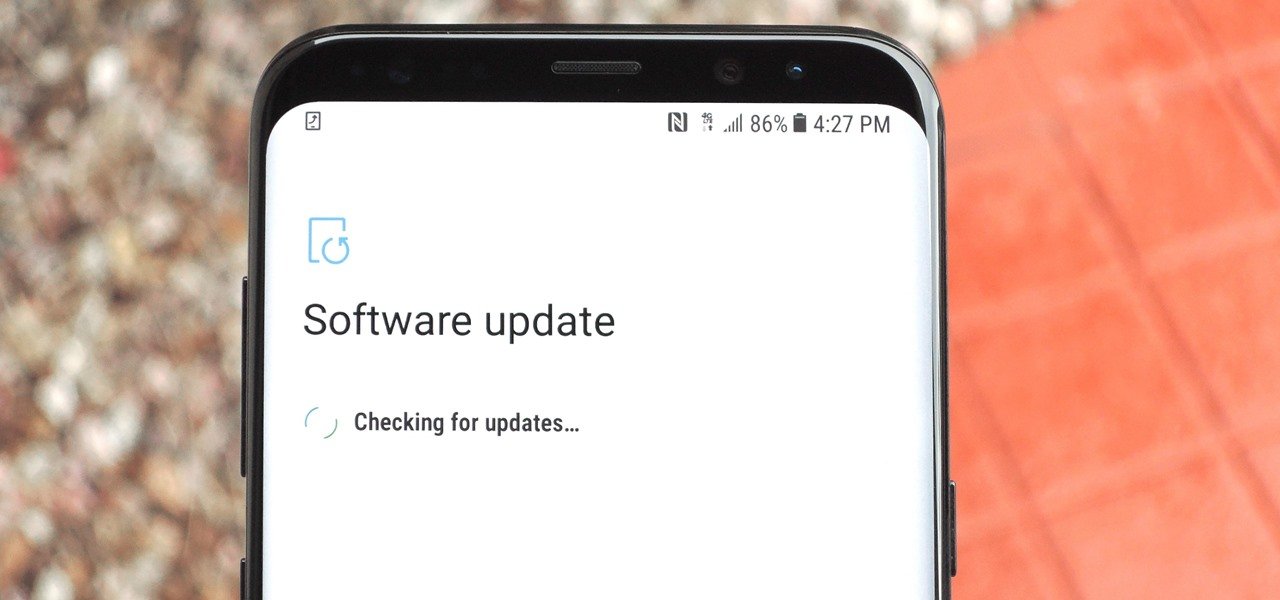
- Aqui, verifique se alguma atualização está disponível e clique na opção Baixar e Instalar
Solução 8: atualize o aplicativo Messenger
O Messenger pode estar desatualizado devido a um erro inesperado. Portanto, você deve verificar se alguma atualização está disponível, faça-a.
Siga os passos:
- Primeiro, abra a Google Play Store no seu telefone Android
- Agora, pesquise o aplicativo Messenger
- Aqui, verifique se o aplicativo precisa de uma atualização
- Por fim, toque na opção Atualizar, após verificar se você consegue fazer uma chamada no Messenger
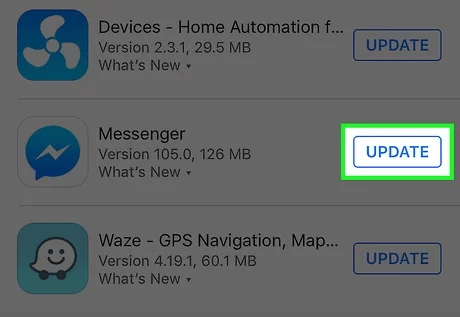
Solução 9: verifique o status do servidor Messenger
Pode acontecer que o aplicativo esteja enfrentando um tempo de inatividade do servidor e você receba esta mensagem irritante durante a chamada. Portanto, você deve verificar o status atual visitando https://metastatus.com/. Isso ajudará você a saber se o Messenger está fora do ar. Você também pode visitar o site do Downdetector para saber o status atual do aplicativo.
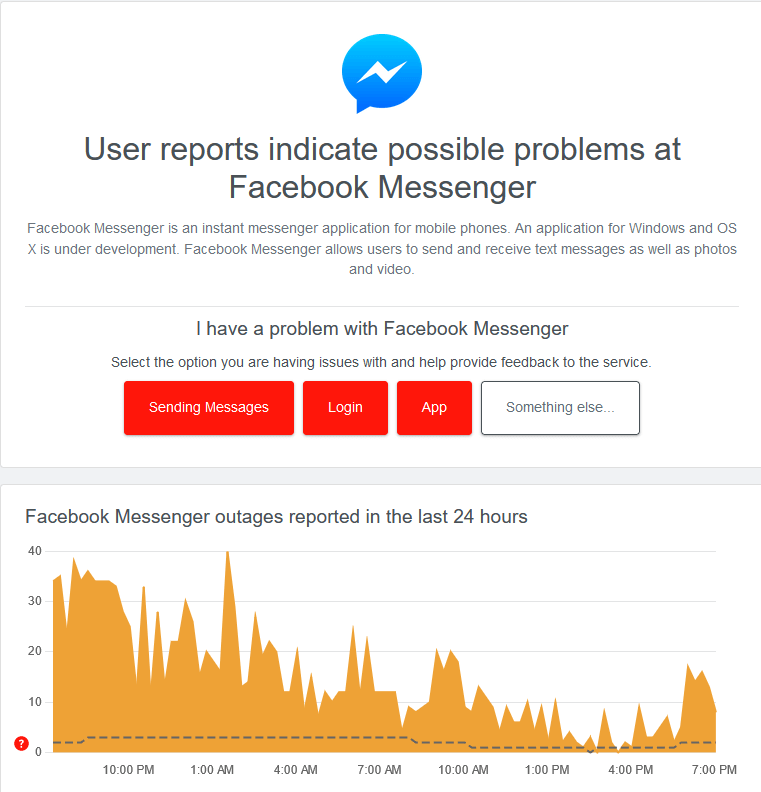
Nesse caso, você terá que esperar algum tempo ou horas, a menos que seja resolvido por conta própria.
Solução 10: vá para a versão Messenger Desktop
Até mesmo abrir o aplicativo na versão desktop também pode ajudar a se livrar do erro de falha de chamada no Messenger.
Aqui estão as etapas a seguir:
- Primeiro, digite messenger.com em qualquer navegador
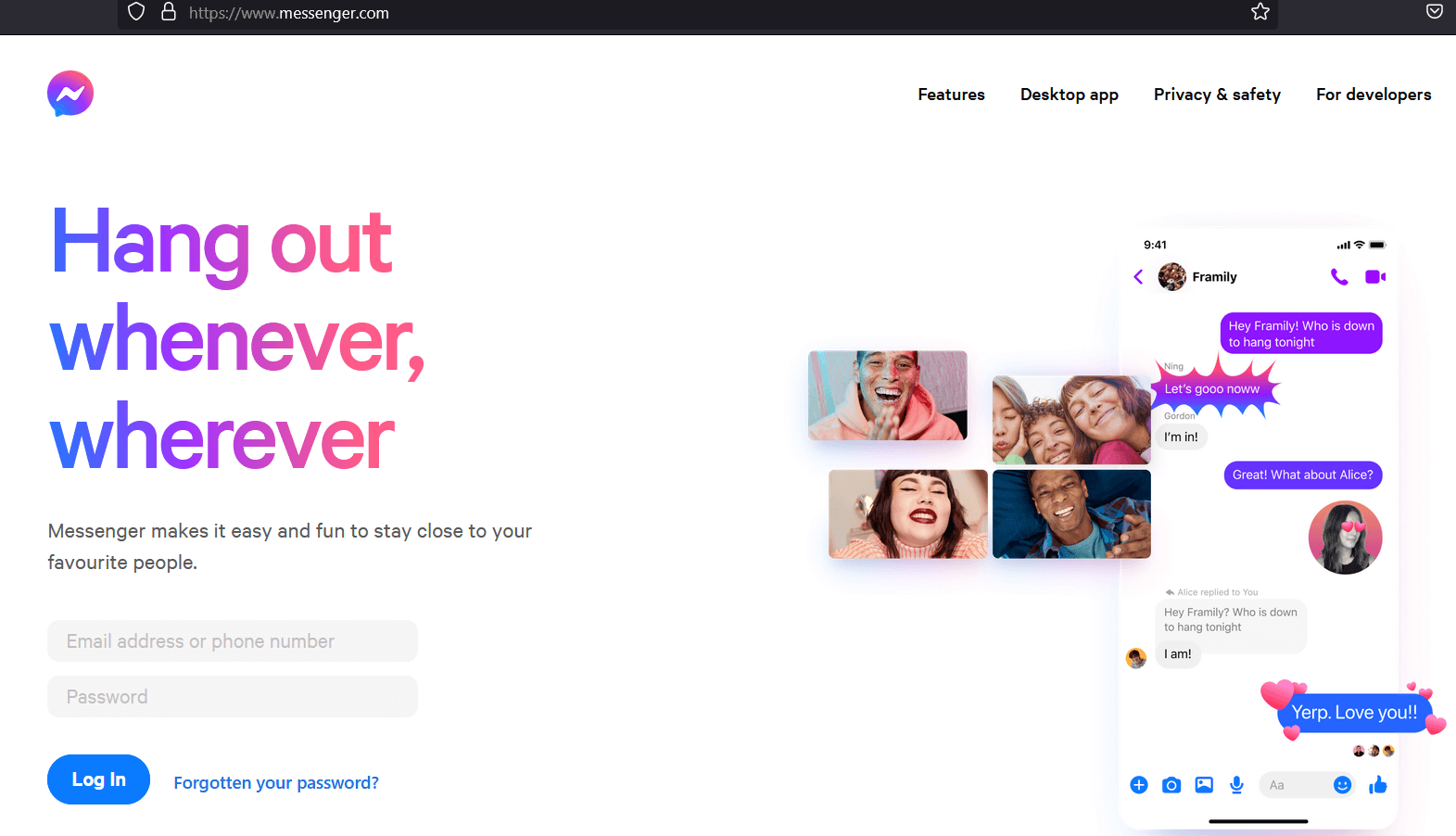
- Em seguida, faça login no aplicativo com os dados da sua conta
- A partir daqui, verifique se você consegue ligar para alguém sem problemas
Solução 11: Reinstale o Messenger
Quando nada funciona para você, sugere-se reinstalar o aplicativo Messenger e verificar se o erro foi corrigido ou não.
Siga as etapas abaixo:
- Primeiro, toque e segure o aplicativo Messenger > e toque na opção Excluir
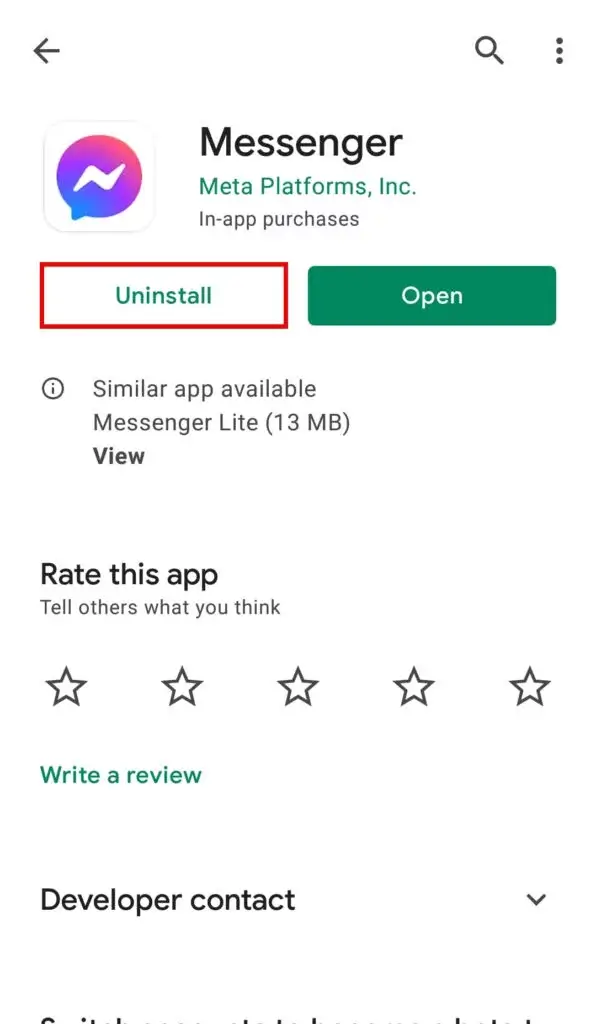
- Agora, abra a Google Play Store > pesquise o aplicativo Messenger
- Em seguida, toque na opção Instalar
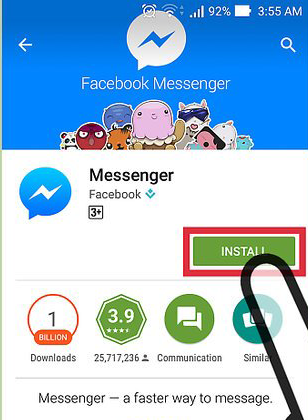
- Depois disso, faça login no aplicativo e ligue para qualquer pessoa para verificar se o erro foi resolvido
Conclusão
terminou aqui e espero que todas as correções acima tenham ajudado você a solucionar o erro “Chamada falhada” no aplicativo Messenger. O problema incomodou muitos usuários, pois eles não conseguiam fazer chamadas e recebiam esses erros.
Sophia Louis is a professional blogger and SEO expert. Loves to write blogs & articles related to Android & iOS Phones. She is the founder of pt.android-ios-data-recovery.com and always looks forward to solve issues related to Android & iOS devices
